
PC全体のストレージ容量が足りなくなってきて、とくにSteamやEpicのゲームやAndroidエミュレータを入れているGドライブの容量がそこそこ足りなくなってきたので、CFDの1TBのSSDを購入して増設することにしました。
メインは自作PCですが、代行にすべて任せてしまったため実は増設などした経験が全くないので前の蛍光灯の交換みたいに備忘録として増設方法を残しておこうと思います。1TBだしこれ以上増設はまだちょっと分かりませんけど・・・。
目次
バックパネルを外す
自分が所有しているThermaltakeのPCケースは、ドライブベイのアクセスするにはバックパネルを一旦外さないといけないので外します。

後ろにとりつけられているネジ二本を外してパネルを持ってスライドさせると外れます。スーッとスライドしてくれないので、うっかりしてるとパネルを落とします。
空きドライブベイを外す

左下にあるHDD-SSDと書かれているところ、これがドライブベイ。既に取り外したあとのため1個しか無い状態ですが、下にもう一個空きがあります。
長い間動かしていなかったためかベイにつけられているゴムがくっついてしまい、左右にガコガコ動かしながらプラスチック部分を割らないような力加減で外しました。
SSDの取り付け

取り付けはめっちゃ簡単。SSDと書かれているネジ穴にSSD側のネジ穴を合わせてネジ止めするだけ。
電源ユニットから伸びているケーブルを接続する

使うのはこのSATAと書かれたケーブル。使用している電源ユニットがプラグイン式ではなく、ユニットから全てのケーブルが出ているタイプのため、使用していないケーブルを追う必要があるのがちょっとめんどくさい。

さっきのSATAと書かれたケーブルをSSDの左側コネクタに接続したら、マザボに接続するためのケーブルも右側に繋いで・・・

バックパネル側からケーブルを通すための穴を使ってマザボに接続します。
本当ならSATA6G_2と書かれたポートに接続したかったのですが、空間が足りないのと向きがあわず断念。やむを得ず3番ポートに接続しました。
これで接続は完了。バックパネルを取り付けて元に戻します。
新SSDを使えるようにする
新しく付けたSSDはフォーマットされていないので、エクスプローラに出てきません。なのでフォーマットします。
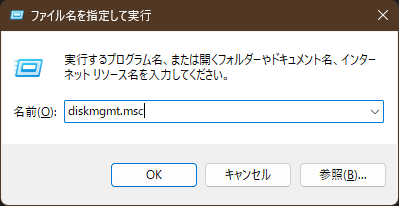
Win+Rで「diskmgmt.msc」でディスクの管理を開きます。
ディスクの初期化をする
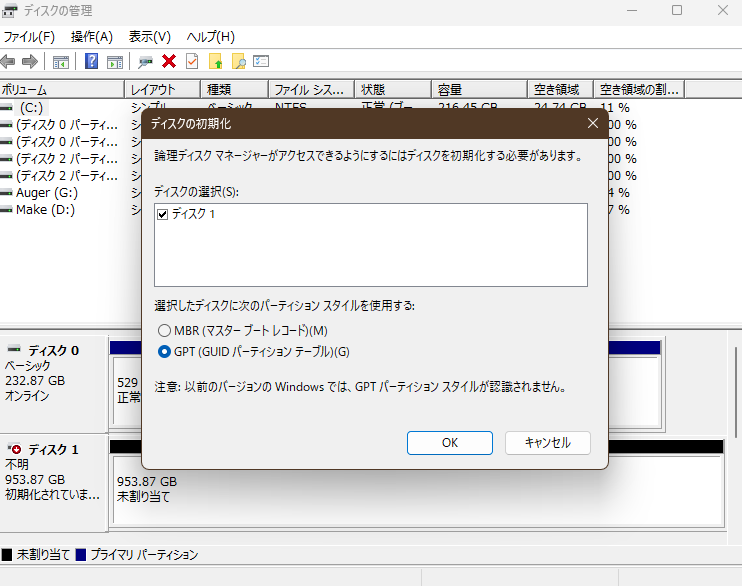
ディスクの初期化画面が表示されるので、GPTでフォーマットしてしまいます。ここの違いはイマイチ分かっていないのでデフォルトで選択されている方法で行いました。
ドライブの割り当てをする
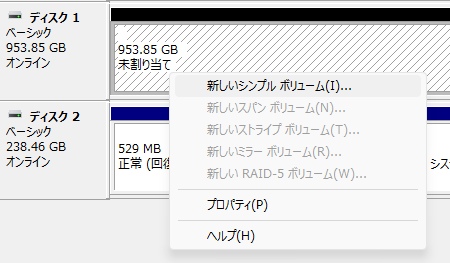
初期化してオンライン表示になったら、未割り当てのエリアを右クリックして「新しいシンプル ボリューム」を選択。
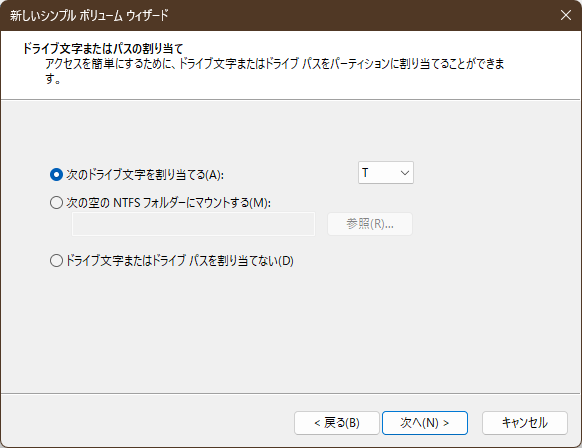
好きなドライブ文字選択して、
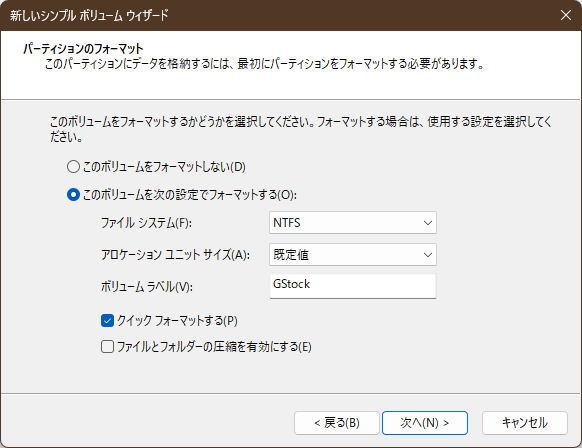
ボリュームラベル付けて、エクスプローラで認識されたら増設完了!お疲れ様でした。
一応SMART情報も見てみる

一応CrystalDiskInfoで取り付けたばかりのSMART情報も見てみました。
総読込・書込ともに0GBで使用時間も0時間。超新品。
容量足りない問題、解決!
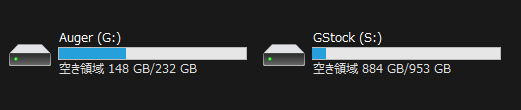
Steamの容量大きいゲームやEpicのゲームを増設したSSDに移動したら、かなり空きが出来ました。
空きが出来たGドライブはUnreal EngineかDaVinci Resolveでもインストールしようか考え中。
